「写真撮っていたら不要なものも一緒に写っちゃった...」
そんな時に便利なのが消しゴムマジック。一瞬で写真から不要な物を消すことができる超便利な機能です!
こちらでは消しゴムマジックの使い方や、似た機能が使える無料アプリも紹介していきますので、興味がある方はぜひ参考にしてみてくださいね。
auで安く機種変更できました
最新Xperia期間限定セール!

期間限定:2025年8月31日まで
機種変更で、加入する料金プランにより最大16,500円割引。詳細な条件は公式サイトをチェック!
さらにauオンラインショップ限定
お得なクーポンコード配布中

【クーポンコード:3MP066】
auオンラインショップの機種変更で、対象プラン/オプション加入&クーポンコード入力すると
事務手数料相当の3,850円(税込)割引!
クーポンコードは特設ページからGETできます。iPhone16シリーズやGoogle Pixel、Galaxy、Xperiaの最新モデルも対象なので絶対お見逃しなく!
【au Online Shop限定】
機種変更クーポンをGETする >>
auオンラインショップは自宅で完結!
(めちゃくちゃ楽ですよ本当に…)

しかも頭金0円だから安上がり!
(※店舗だと5,500~16,500円くらいかかる)
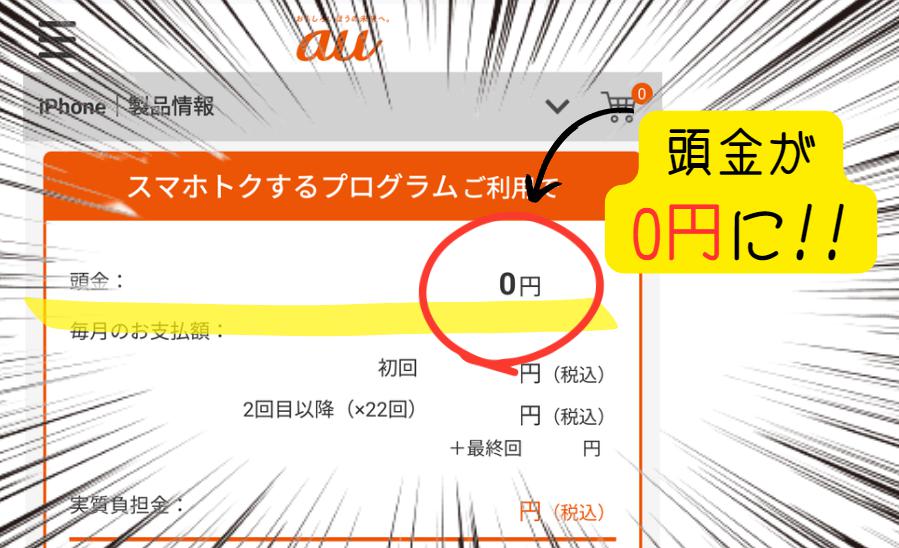
au Starlink Direct サービス開始!
想像よりずっと簡単なので
サクッと機種変更しちゃいましょー!
【 開催中のキャンペーン一覧 】
au オンラインショップを見てみる >>
※2025年5月18日時点。キャンペーンは予告なく終了の場合があります
目次
『消しゴムマジックで消してやるのさ!』とは?
https://www.youtube.com/watch?v=qiv_LCzEluk
Google Pixelに搭載されている消しゴムマジックは、写真に写り込んだ人や物を消す機能です。
そのセリフがCMで話題になり、耳から離れないフワちゃんのセリフとしても知られていますね。一度はマネして『消しゴムマジックで消してやるのさ!』と呟いたことがあるのではないでしょうか。
どうやって消してるの?
消しゴムマジックは超簡単で、指で消したい人や物を囲むだけ。
その仕組みはAIによる物体削除で、AIによって背景の色と境界線をつなぎ合わせる仕組みで消しています。
カエル消すのに10秒かかってないもんなぁ
葉脈を再現してるのどういう仕掛けなんだー
消しゴムマジックすごいー pic.twitter.com/EqFv8n5VhP— がみとも (@gami0723sw) June 21, 2023
ただしAIは背景を予測するだけなので、
- 削除範囲が広い
- 周囲がカラフル
- 複雑な形状やデザインをしている
という場合は、模倣が難しくぼやけた背景になることもあります。
また被写体の後ろに別の人や物が存在している場合、被写体を消したからといってその人物が前に浮かび上がるわけではありません。実際には、被写体が消えた部分を背景で上書きする形になります。
消しゴムマジックの使い方
Google PixelやiPhoneなど、どのデバイスでも消しゴムマジックを使う手順は同じです。
以下が消しゴムマジックを使う手順です。
- Googleフォトアプリを開き、編集したい写真を選択します。
- 画面下部にある「編集」ボタンをタップします。
- ツールの一覧から「消しゴムマジック」を選択します。
- 消したい部分を指でなぞります。
- したい箇所が消えたら、「完了」ボタンをタップします。もし消したい箇所が残っている場合は、再度手順4を実行します。
- 最終的に満足のいく結果になったら、「コピーを保存」ボタンをタップして保存します。
特に難しい作業はありませんので、簡単に使うことができます。
複数をまとめて消すこともできる
複数の人物が写真に写り込んでいる場合は、消去する箇所の候補が選択された状態になるので、そのまま「すべて消去」をタップすることで一括で削除することもできます。
もし消去しきれなかった部分があれば、手動で選択して消去することもできます。
消しゴムマジックでキレイに消すコツ

消しゴムマジックは『コツがいる』と言われています。AIが処理するため、完璧な結果が一度で得られないこともあるからです。
こればっかりは練習が必要な部分もあるのですが、
- 細かい部分はなぞる
- 一度でキレイに出来なくても何度かやってみる
- 影や遠近感は編集アプリを使う
といったやや上級テクを使うことでキレイに消すことができるようになりますよ。
細かいものを消すときは『なぞる』
消しゴムマジックを使って小さいものを消す際には、囲むよりも指でなぞる方がうまくいきます。細かい部分を丁寧になぞることで、より正確な消去が可能となります。
一度でキレイに出来なくても何度かやってみる
一度にまとめて消そうとするとムラが出たり、消したい箇所が完全に消えないこともあります。その場合は、何度か試してみることをおすすめします。
同じ箇所を何度かなぞることで、よりキレイに消去することができる場合がありますよ。
影・遠近感は編集アプリを使って『違和感を消す』
人物を消すとき、影が残ることがあります。この場合は別途処理を行って違和感を無くす必要があります。
写真編集ソフトやアプリを使用して、消した部分に合わせて周囲の背景や影を調整することで、自然な仕上がりを実現することができます。
以上のコツを参考に、消しゴムマジックを使ってよりキレイに消去することができます。試行錯誤しながら、理想の結果を追求してみてください。
消しゴムマジックが使える機種はGoogle Pixelだけ?

Google Pixelの場合は標準搭載されており、無料で使用することができます。
一方で、Pixel以外のAndroidやiPhoneユーザーでも消しゴムマジックを利用する方法があります。それは、Googleが提供しているクラウドストレージサービス「Google One」を利用することです。
Google Oneに加入すれば消しゴムマジックが使える
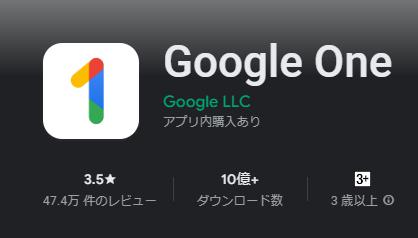
Google Oneに加入すると、写真のバックアップや高品質な写真編集ツールが利用できます。その中には消しゴムマジック機能も含まれており、写真から不要な物を簡単に消去することができます。
Google Oneは月額料金がかかるプランもありますが、一定の容量までは無料で利用することができます。したがって、Pixel以外のAndroidやiPhoneユーザーでもGoogle Oneを利用することで、消しゴムマジック機能を活用することができます。
iPhoneで消しゴムマジックを使う方法
以下の手順は、Googleフォトに写真が保存されている前提で進めます。
- Googleフォトアプリを開き、編集したい写真を選択します。
- 右上の三点リーダーボタン(…)をタップし、表示されるメニューから「編集」を選択します。
- メニューの中から「ツール」を選びます。
- ツールの一覧から「消しゴムマジック」を選択します。
- 消去する候補が白枠で表示されます。もし完全に消したい場合は、「すべてを消去」を選択します。
- もし消し足りない部分がある場合は、指でなぞったり囲ったりして消去します。
- 編集が終わったら、「完了」をタップし、変更内容を保存します。
- 最後に「コピーを保存」を選択します。
背景がシンプルであればあるほど、写り込んだ人や物を綺麗に削除することができます。消しゴムマジックを使って写真を加工して、理想のイメージに仕上げましょう。
消しゴムマジックがすぐ使える!おすすめのGooglePixelは?

やっぱり「消してやるのさ」をやるならGoogle pixelがいい!というこだわりを持つ方へ。
今おすすめのGoogle Pixelは2つ!
- Google Pixel 7a
- Google Pixel 7Pro
最近はiPhoneを脅かす勢いで、Android第一党の位置まで上り詰めてきました。Galaxy・Xperiaの牙城を崩しているのは間違いありません。
この2機種は特に評価が高く、ライトユーザーなら7a・プロユースなら7Proで選べば間違いないと思います。
Google Pixel 7a

Google Pixel 7aは、多彩な機能とリーズナブルさを備えた人気機種。
7Proと同じ『Google Tensor G2』という強力なSoCを搭載し、ゲームやアプリなどさまざまな場面でハイパフォーマンスを発揮。写真の撮影・編集でも高い処理性能を持ち、思い通りの1枚に仕上がりますよ。
画質の滑らかさを示す『リフレッシュレート』は最大90Hzに対応。画面のスクロール・アニメーションが非常に滑らかに表示されてストレスフリー。ネットやSNSなど日常がより楽しくなる1台です。
関連記事:【在庫あり】Google Pixel 7aの入荷速報!店頭在庫なし・入荷待ちの納期を確認
-

-
【在庫あり】Google Pixel 7aの入荷速報!店頭在庫なし・入荷待ちの納期を確認
続きを見る
関連記事:どこで買う?Google Pixel 7aを一番安く買う方法
-

-
どこで買う?Google Pixel 7aを一番安く買う方法|値下げ待たなくても割引キャンペーンでお得に購入!
続きを見る
Google Pixel 7 Pro

Pixel7 Proは、Googleの独自設計CoC『Google Tensor』の第2世代を搭載。前モデルより処理能力・電力効率がグッと高められています。
カメラは3眼構成で、5000万画素の広角・4800万画素の望遠・1200万画素の超広角。旧機種(Pixel 6 Pro)と比べて最大で30倍の望遠に対応しました。
デザイン面もクール。側面~カメラカバーに渡ってアルミニウム素材が採用され、メタリックな高級感を表現。多くのスペックを備えながらも端末購入プログラムなら7万円程度で入手可能です。ユーザーのお財布にも優しいリーズナブルさも嬉しいですね。
関連記事:どこで買う?Google Pixel7/7Proを一番安く買う方法
-

-
どこで買う?Google Pixel7/7Proを一番安く買う方法|キャリア最安値の販売店&値引きセール情報
続きを見る
消しゴムマジックみたいに使えるアプリ

PhotoDirector

PhotoDirectorは、写真加工に関するさまざまな機能を備えており、特に「オブジェクト除去」という機能はなぞるだけで不要な映り込みを自然に除去することができます。この機能はAIによって高精度に処理され、写真をより美しく仕上げることができます。
MyEdit
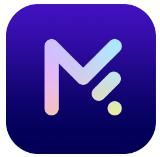
MyEditは、ダウンロード不要で利用できるオンラインアプリです。このアプリは、高性能なAI消しゴム除去機能や便利な加工機能を備えており、パソコンからも操作することができます。写真加工を手軽に行いたい方にはおすすめのツールです。
Picsart
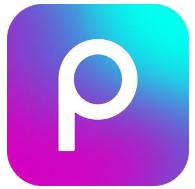
Picsartは、特にアーティスティックな加工を求める方におすすめの編集アプリです。このアプリには、消しゴムマジックのような映り込み除去機能も搭載されています。さらに、スタンプやフィルターなども豊富に用意されており、面白い加工を楽しみたい方にぴったりのツールです。
/ 各オンラインショップへ飛びます \
【知らないと大損】
スマホの支払総額はオンラインが安い事実
意外と知られていませんが、携帯ショップや家電量販店で機種変更している人は損してるかもしれません。
なぜなら、スマホ本体代金のほかに『頭金』を取られることがあるから。
 直営店以外のショップは『頭金』が発生するケースが多い!
直営店以外のショップは『頭金』が発生するケースが多い!
頭金は地域により異なりますが、3,000円台~10,000円台。
実はこれ、
『本体代金の一部』ではなく
『本体代金に上乗せ』されています。
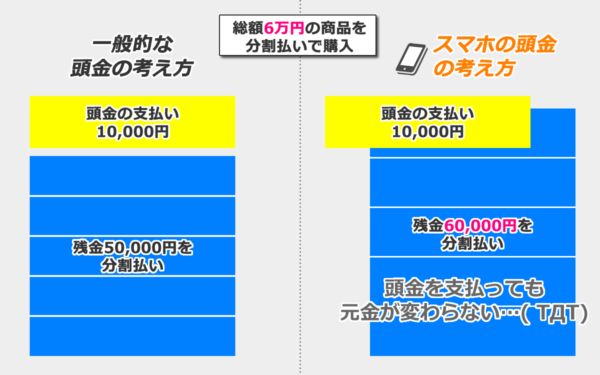
つまり頭金をいくら払っても分割残金は減りません。
車や家の頭金と同じに考えると、結果的に多くのお金を支払うことになるので注意しましょう!
なんでオンラインの方が安くなる?
オンラインショップでスマホを購入すると、上記の分割払い時の頭金がかかりません
単純計算で、頭金の分だけ無条件で安くなるんですね。
例えばauオンラインショップならこんな感じ。
↓↓↓↓↓↓↓
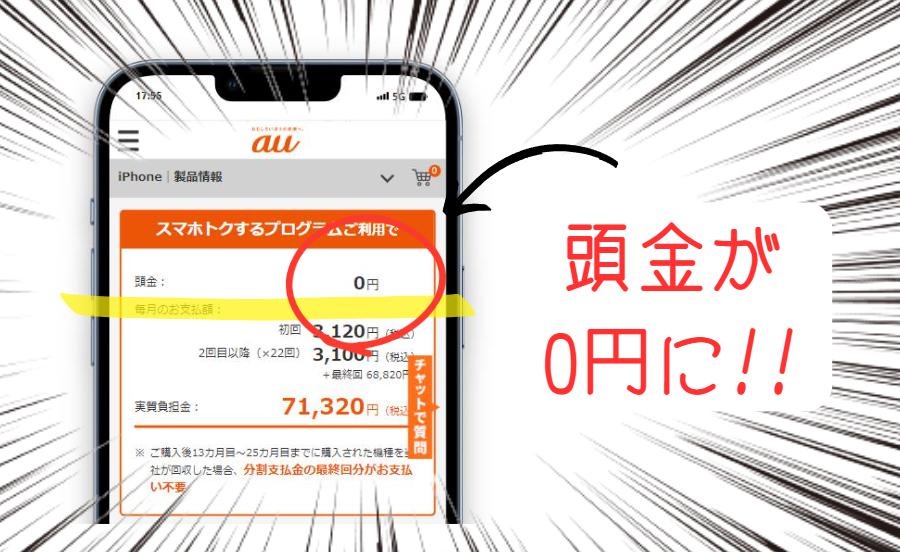 ※iPhone15のauオンラインショップ価格:2024年2月15日調べ
※iPhone15のauオンラインショップ価格:2024年2月15日調べ
これを知っているだけで、店頭価格と比べて1万円以上の差がつくこともあるんですよ。
【iPhoneも Androidも 頭金0円】
auオンラインショップの価格を見る >>
auオンラインショップ7つのメリット
auオンラインショップ最大のメリットは、頭金0円なのでショップより安く機種変更ができること。
7つのメリット
- 分割払いの頭金が"0円"になる
- 『5G機種変更おトク割』で最大5,500円OFF
- 『スマホトクするプログラム』で実質激安に
- 午前11時45分まで注文で当日お届け(※)
- オンライン限定スペシャルセールがある
- オンライン限定のキャンペーンがある
- Web乗りかえなら最大22,000円OFF
(※)対象地域内。地域はこちらからご確認ください
オンラインなら自宅で全部完結。
(ポチって待ってるだけでOK)
リラックスしながら好きなだけダラダラ迷っていいんです。

思わぬ機種が安くなってたりするので、店舗にない掘り出し物が見つかるかも?
どーーーしてもやり方がわからない!という時は、
WEBチャットサポートが対応してくれますし、ショップで有料の『店頭設定サポート』があります。

とりあえずオンラインやってみて、わからない時はショップで聞けばいいやという気軽な感じでいいんです。
(※有料サポートを使っても頭金より安いですし)
想像よりずっと簡単なので、使わないと勿体ないですよ!
↓↓↓ 2024新機種モデル入荷中 ↓↓↓
▲24時間手続き可能・見るだけでもOK▲


